蜻蜓飞舞——引导层的使用教学设计
文档属性
| 名称 | 蜻蜓飞舞——引导层的使用教学设计 |
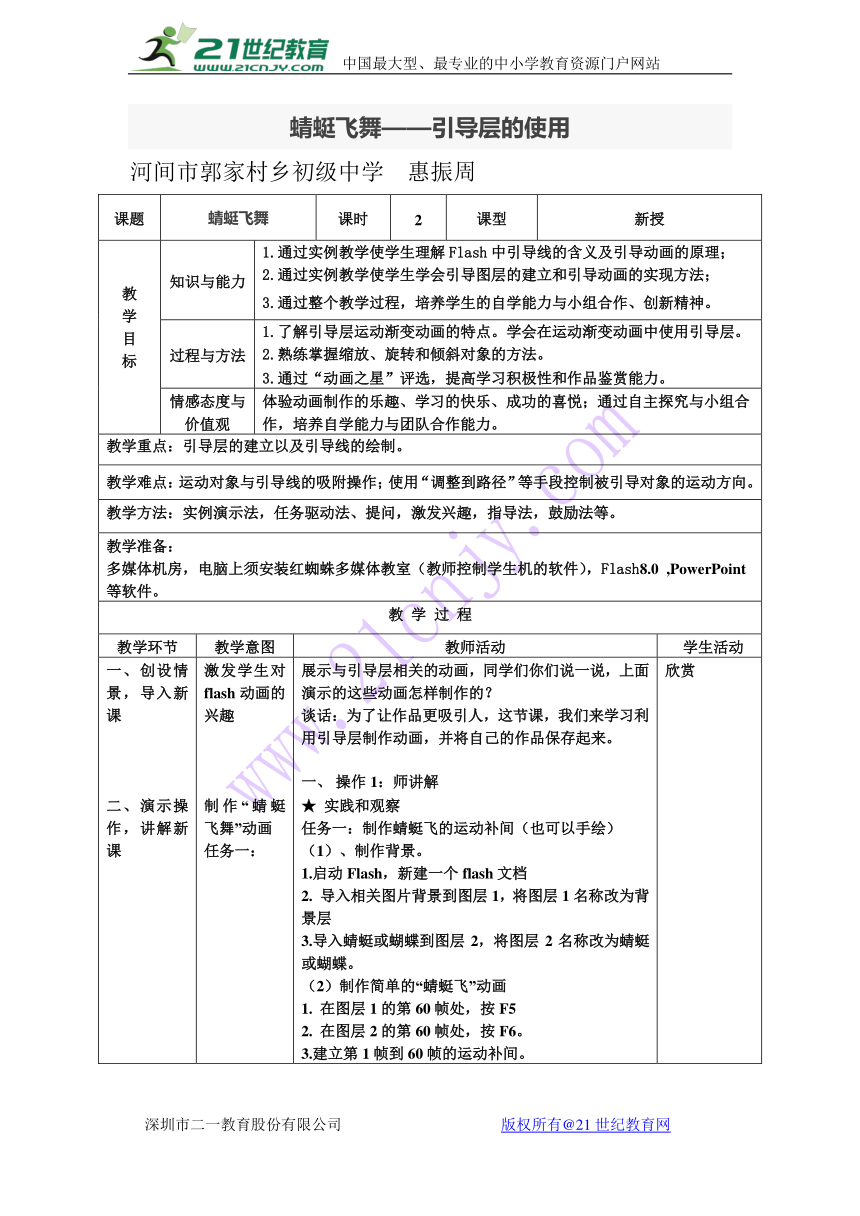
|
|
| 格式 | zip | ||
| 文件大小 | 54.0KB | ||
| 资源类型 | 教案 | ||
| 版本资源 | 河北大学版 | ||
| 科目 | 信息技术(信息科技) | ||
| 更新时间 | 2020-09-15 17:58:31 | ||
图片预览
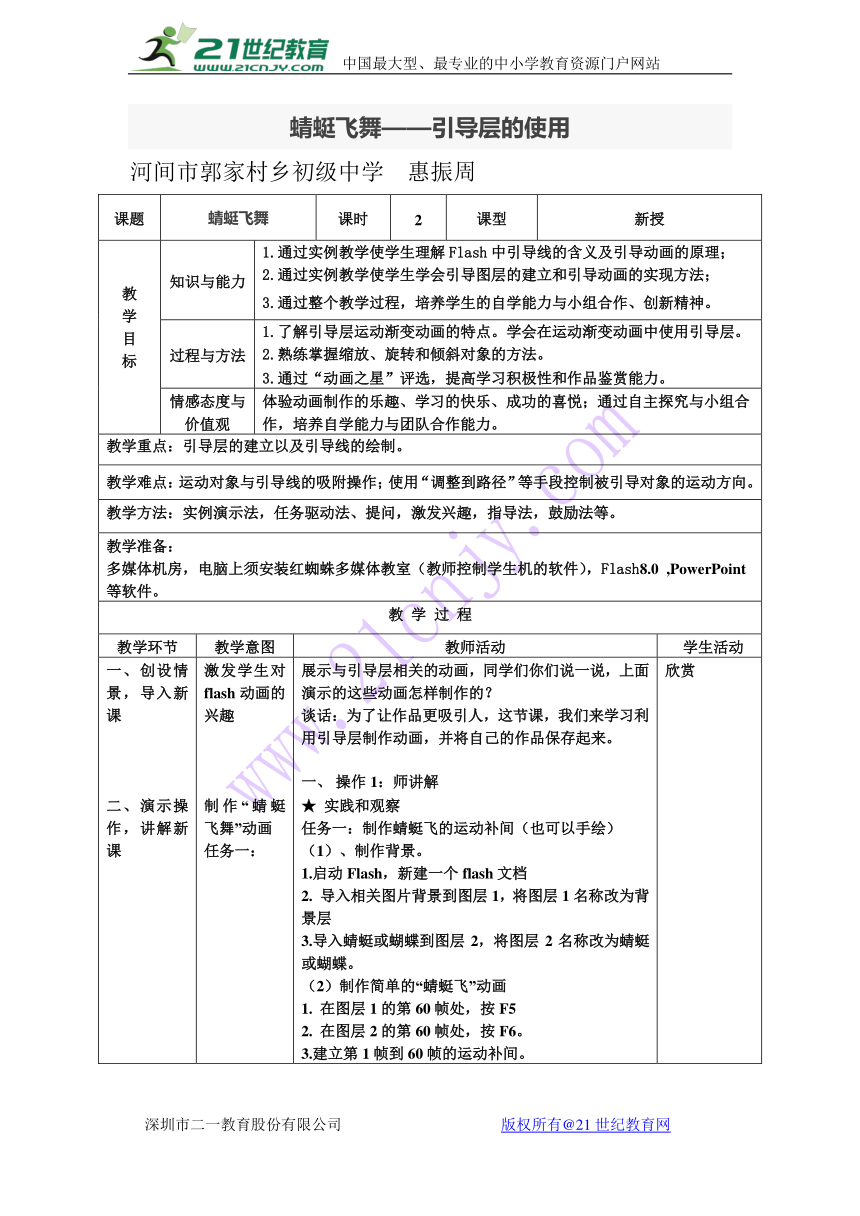
文档简介
蜻蜓飞舞——引导层的使用
河间市郭家村乡初级中学 惠振周
课题
蜻蜓飞舞
课时
2
课型
新授
教
学
目
标
知识与能力
1.通过实例教学使学生理解Flash中引导线的含义及引导动画的原理;
2.通过实例教学使学生学会引导图层的建立和引导动画的实现方法;
3.通过整个教学过程,培养学生的自学能力与小组合作、创新精神。
过程与方法
1.了解引导层运动渐变动画的特点。学会在运动渐变动画中使用引导层。
2.熟练掌握缩放、旋转和倾斜对象的方法。
3.通过“动画之星”评选,提高学习积极性和作品鉴赏能力。
情感态度与价值观
体验动画制作的乐趣、学习的快乐、成功的喜悦;通过自主探究与小组合作,培养自学能力与团队合作能力。
教学重点:引导层的建立以及引导线的绘制。
教学难点:运动对象与引导线的吸附操作;使用“调整到路径”等手段控制被引导对象的运动方向。
教学方法:实例演示法,任务驱动法、提问,激发兴趣,指导法,鼓励法等。
教学准备:
多媒体机房,电脑上须安装红蜘蛛多媒体教室(教师控制学生机的软件),Flash8.0 ,PowerPoint等软件。
教 学 过 程
教学环节
教学意图
教师活动
学生活动
一、创设情景,导入新课
二、演示操作,讲解新课
激发学生对flash动画的兴趣
制作“蜻蜓飞舞”动画
任务一:
展示与引导层相关的动画,同学们你们说一说,上面演示的这些动画怎样制作的?
谈话:为了让作品更吸引人,这节课,我们来学习利用引导层制作动画,并将自己的作品保存起来。
操作1:师讲解
★ 实践和观察
任务一:制作蜻蜓飞的运动补间(也可以手绘)
(1)、制作背景。
1.启动Flash,新建一个flash文档
2. 导入相关图片背景到图层1,将图层1名称改为背景层
3.导入蜻蜓或蝴蝶到图层2,将图层2名称改为蜻蜓或蝴蝶。
(2)制作简单的“蜻蜓飞”动画
1. 在图层1的第60帧处,按F5
2. 在图层2的第60帧处,按F6。
3.建立第1帧到60帧的运动补间。
欣赏
三、自主探究,动手实践,提交作品
四、展示作品,予以评价
五、教学小结、合作探究
任务二:添加引导层
任务三:让蜻蜓飞飘动起来
要点:
任务二:添加引导层
1.单击时间轴上的 ,添加一个引导层,这时,“蜻蜓飞”层上面出现一个名为“引导层:蜻蜓飞”的层。
2.选择引导层的第一帧,用铅笔工具的平滑模式画落叶的路线。
3.选择第60帧,按F5。
1 .选择蜻蜓飞层的第1帧,把叶拖到路线的起头。
2. 选择蜻蜓飞层的第30帧,按F6并把叶拖到路线的终点。
3. 选择“蜻蜓飞”层的第一帧,在属性面板中选择“调整到路径”项目。
4.执行“控制→测试影片”命令。
【小窍门】:
引导层作为一个特殊的层,在引导层的帮助下,可以实现对象沿着特定的路径运动。设计中,可以将多个图层与同一个运动引导层相关联,从而使多个对象沿相同的路径运动。
引导线---在引导层中对象移动的过程中,不在最终的动画中显示,引导对象移动的线。
引导层动画----能把对象按引导层指定的路径动作的动画。
教师巡视,小组合作交流。提交作品。
教师用多媒体教室软件转播学生作品,然后让学生作出评价,评选动画之星。
提醒创建引导动画动中注意的要点引导线动画——可以自定义对象运动路径,可以通过在对象上方添加一个运动路径的层,在该层中绘制运动路线,而让对象沿路线运动,而且可以将多个层链接到一个引导层,使多个对象沿同一个路线运动。
生操作
生小组操作
教师评价、生生互评
教学反思
1.通过情景导入、自主学习、小组讨论学习,小组点评等方式让每个学生都参与到学习中。有趣的任务牢牢吸引了学生,增强了课堂的教学效果。
2.在课堂中能较自然地贯穿情感教育:爱护大自然(蜻蜓和蝴蝶),环保意识。
1、操作5:制作好的动画保存到“我的文档”,文件名为“XXX”
步骤:
“文件”——“保存”——“保存在”(我的文档)——“文件名”(学生自定)——“保存”
2、练一练:
制作自己的引导层动画,分别命名名保存。
板书设计:蜻蜓飞舞——引导层的使用
河间市郭家村乡初级中学 惠振周
课题
蜻蜓飞舞
课时
2
课型
新授
教
学
目
标
知识与能力
1.通过实例教学使学生理解Flash中引导线的含义及引导动画的原理;
2.通过实例教学使学生学会引导图层的建立和引导动画的实现方法;
3.通过整个教学过程,培养学生的自学能力与小组合作、创新精神。
过程与方法
1.了解引导层运动渐变动画的特点。学会在运动渐变动画中使用引导层。
2.熟练掌握缩放、旋转和倾斜对象的方法。
3.通过“动画之星”评选,提高学习积极性和作品鉴赏能力。
情感态度与价值观
体验动画制作的乐趣、学习的快乐、成功的喜悦;通过自主探究与小组合作,培养自学能力与团队合作能力。
教学重点:引导层的建立以及引导线的绘制。
教学难点:运动对象与引导线的吸附操作;使用“调整到路径”等手段控制被引导对象的运动方向。
教学方法:实例演示法,任务驱动法、提问,激发兴趣,指导法,鼓励法等。
教学准备:
多媒体机房,电脑上须安装红蜘蛛多媒体教室(教师控制学生机的软件),Flash8.0 ,PowerPoint等软件。
教 学 过 程
教学环节
教学意图
教师活动
学生活动
一、创设情景,导入新课
二、演示操作,讲解新课
激发学生对flash动画的兴趣
制作“蜻蜓飞舞”动画
任务一:
展示与引导层相关的动画,同学们你们说一说,上面演示的这些动画怎样制作的?
谈话:为了让作品更吸引人,这节课,我们来学习利用引导层制作动画,并将自己的作品保存起来。
操作1:师讲解
★ 实践和观察
任务一:制作蜻蜓飞的运动补间(也可以手绘)
(1)、制作背景。
1.启动Flash,新建一个flash文档
2. 导入相关图片背景到图层1,将图层1名称改为背景层
3.导入蜻蜓或蝴蝶到图层2,将图层2名称改为蜻蜓或蝴蝶。
(2)制作简单的“蜻蜓飞”动画
1. 在图层1的第60帧处,按F5
2. 在图层2的第60帧处,按F6。
3.建立第1帧到60帧的运动补间。
欣赏
三、自主探究,动手实践,提交作品
四、展示作品,予以评价
五、教学小结、合作探究
任务二:添加引导层
任务三:让蜻蜓飞飘动起来
要点:
任务二:添加引导层
1.单击时间轴上的 ,添加一个引导层,这时,“蜻蜓飞”层上面出现一个名为“引导层:蜻蜓飞”的层。
2.选择引导层的第一帧,用铅笔工具的平滑模式画落叶的路线。
3.选择第60帧,按F5。
1 .选择蜻蜓飞层的第1帧,把叶拖到路线的起头。
2. 选择蜻蜓飞层的第30帧,按F6并把叶拖到路线的终点。
3. 选择“蜻蜓飞”层的第一帧,在属性面板中选择“调整到路径”项目。
4.执行“控制→测试影片”命令。
【小窍门】:
引导层作为一个特殊的层,在引导层的帮助下,可以实现对象沿着特定的路径运动。设计中,可以将多个图层与同一个运动引导层相关联,从而使多个对象沿相同的路径运动。
引导线---在引导层中对象移动的过程中,不在最终的动画中显示,引导对象移动的线。
引导层动画----能把对象按引导层指定的路径动作的动画。
教师巡视,小组合作交流。提交作品。
教师用多媒体教室软件转播学生作品,然后让学生作出评价,评选动画之星。
提醒创建引导动画动中注意的要点引导线动画——可以自定义对象运动路径,可以通过在对象上方添加一个运动路径的层,在该层中绘制运动路线,而让对象沿路线运动,而且可以将多个层链接到一个引导层,使多个对象沿同一个路线运动。
生操作
生小组操作
教师评价、生生互评
教学反思
1.通过情景导入、自主学习、小组讨论学习,小组点评等方式让每个学生都参与到学习中。有趣的任务牢牢吸引了学生,增强了课堂的教学效果。
2.在课堂中能较自然地贯穿情感教育:爱护大自然(蜻蜓和蝴蝶),环保意识。
1、操作5:制作好的动画保存到“我的文档”,文件名为“XXX”
步骤:
“文件”——“保存”——“保存在”(我的文档)——“文件名”(学生自定)——“保存”
2、练一练:
制作自己的引导层动画,分别命名名保存。
板书设计:蜻蜓飞舞——引导层的使用
